 |
Ремонт и upgrade компьютеров своими рукамиЗАМЕНА СУЩЕСТВУЮЩЕГО ДИСКА |
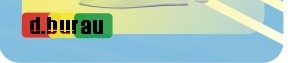 |
|
| Если у вас появятся вопросы, не освещенные на нашем сайте, вы можете задать вопрос непосредственно нашим специалистам по электронной почте: upgradecomputer@yandex.ru
|
Выше в главе обсуждался вопрос установки дополнительного жесткого диска. А в этом сайте описываются действия, которые необходимо выполнить при замене жесткого диска. Перенос данных на новый диск в MS DOS Для переноса данных в MS DOS выполните перечисленные действия. 1. Создайте загрузочный диск и проверьте, чтобы там были программы FDISK, Format и Хсору. 2. Создайте разделы на новом диске. Отформатируйте новый диск как системный, несмотря на то что система идентифицирует его как D:. 3. Для переноса всех нескрытых файлов с диска С: на D: введите команду хсору с:\ d:\ /s /е. При выполнении этой команды все файлы (кроме скрытых) будут перенесены на новый жесткий диск. Теперь можно выключить питание компьютера и извлечь старый жесткий диск, а на новом установить переключатель «основной». После этого включите питание компьютера и с помощью программы FDISK установите активный раздел на новом диске. Перенос данных на новый диск в Windows 9х/Ме В Windows 9х/Ме этот перенос несколько сложнее, чем в MS DOS. Это связано с тем, что указанные операционные инфраструктуры используют скрытые файлы и папки, к примеру папку \Windows\Inf. Поэтому программа Хсору в Windows 9х/Ме более сложная, чем ее предшественница из DOS. Замечание При вводе команды Хсору в Windows 9х/Ме автоматически запускается программа Хсору32. Для переноса данных на новый диск введите команду хсору32 с:\ d:\ /e/c/h/r/k. Здесь используются такие параметры: ■ /Е — копировать папки и подпапки, включая пустые; ■ /С — продолжать копирование в случае возникновения ошибок; ■ /Н — копировать скрытые и системные файлы; ■ /R — заменять файлы только для чтения; ■ /К — копировать атрибуты; обычно программа Хсору снимает атрибут «только чтение». При выполнении этой команды все важные файлы будут перенесены на новый жесткий диск. Теперь можно выключить питание компьютера и извлечь старый жесткий диск, а на новом установить переключатель «основной». После этого включите питание компьютера и с помощью программы FDISK установите активный раздел на новом диске. Для переноса данных на новый жесткий диск можно использовать специальные программы, к примеру DriveCopy компании PowerQuest. Взаимодействие с дисками Операционная система DOS использует различные методы работы с дисками для поддержки файловой инфраструктуры. Каждый метод используется как часть единого целого — работы DOS с дисками. Каждая часть взаимодействует со своими соседями. Когда все компоненты инфраструктуры работают совместно, операционная система, а следовательно, и пользователь получают доступ к дискам и возможность оперировать находящимися на них данными. Интерфейс, обеспечивающий связь между пользовательским приложением и накопителем, включает четыре уровня: ■ прерывание DOS bit 21h; ■ прерывания DOS Int 25h и Int 26h; ■ дисковое прерывание ROM BIOS Int 13h; ■ команды для управления дисковым контроллером ввода-вывода. Каждый уровень выполняет несколько конкретных функций, причем все они работают как для дисководов, так и для жестких дисков, хотя на уровне Int 13h существуют различия между работой с дисководами и жесткими дисками. Контроллеры дисководов и жестких дисков существенно отличаются друг от друга, но уже на уровне обращения к дискам через Int 13h никакой разницы в работе нет. Рассмотрим более детально работу каждого уровня дискового интерфейса. Прерывание Int 21h Это прерывание находится на самом верхнем уровне в иерархии дискового интерфейса. Оно позволяет выполнять наиболее сложные операции с дисками. к примеру, если пользовательскому приложению нужно создать каталог, ему достаточно вызвать функцию 39h прерывания Int 21h. Эта функция самостоятельно выполнит все важные для создания нового каталога действия, включая модификацию структуры каталогов и секторов FAT. Все, что требуется передать данной функции, — это имя создаваемого подкаталога. Int 21h выполняет значительный объем работы как при создании каталога, так и при других дисковых операциях, поэтому в большинстве случаев приложения используют его для работы с дисками. Прерывания Int 25h и Int 26h Эти прерывания выполняют операции значительно более низкого уровня по сравнению с Int 2 lh. Они могут только читать с диска указанные секторы (Int 25h) или записывать их на диск (Int 26h). Если вы захотите с помощью только этих функций создать на диске новый каталог, придется выполнить ряд действий. ■ Точно рассчитать, какой именно каталог и какие секторы FAT необходимо модифицировать. ■ Прочитать эти секторы с помощью Int 25h. ■ Изменить содержимое считанных секторов так, чтобы в них находилась информация о новом каталоге. ■ Записать измененные секторы на диск с помощью Int 26h. И это только основные моменты. На самом деле все гораздо сложнее, особенно если учесть количество секторов, которые нужно изменить. Кроме того, все секторы при использовании Int 25h и Int 26h нумеруются, начиная с нуля, и доступ к ним происходит именно по этим номерам. Поэтому необходимо определить, где находятся секторы, которые нужно модифицировать. Учитывая все эти обстоятельства, большинство программистов предпочитают использовать Int 21h, чтобы каждый раз не писать заново дисковый интерфейс. Прерываниями Int 25h и Int 26h обычно пользуются только программы редактирования диска на уровне секторов. Такие программы могут работать только с теми секторами, которые входят в область какого-либо логического диска DOS. Прерывание Int 13h Следующий (еще более низкий) уровень дискового интерфейса — прерывание Int 13h, обработчик того обычно содержится в ROM BIOS, хотя он может быть заменен обработчиком из какого-либо драйвера. Поскольку операционная система загружается с диска, ей требуется находящийся в ROM BIOS обработчик Int 13h, так как никакие программные драйверы к этому моменту еще не загружены. Прерывание Int 13h работает непосредственно с контроллером диска, и поэтому его обработчик зависит от типа используемого контроллера. Замечание Описание функций и кодов ошибок прерывания Int 13h можно найти в дополнении на прилагаемом компакт-диске. Кроме программ форматирования диска, через Int 13h работают такие программы, как FDISK. Программа Diskedit из пакета Norton Utilities обращается к диску через Int 13h в режиме работы с физическими секторами. Через это прерывание работают также некоторые программы восстановления удаленных файлов. Иногда такие программы очень нужны, так как они позволяют работать даже в тех случаях, когда испорчена таблица разделов жесткого диска. Таблица разделов находится вне области, определенной для DOS, и только работающие через Int 13h программы способны обращаться к ней. Большинство программ восстановления удаленных файлов работают через Int 25h и Int 26h, что не позволяет использовать их вне раздела DOS. Команды дискового контроллера Это самый низкий уровень дискового интерфейса. Программы, работающие на этом уровне, напрямую общаются с контроллером дисковода, используя его собственный язык. Такое общение осуществляется через порты ввода-вывода: программа посылает воспринимаемые контроллером команды в порт и получает через него информацию от контроллера. Установленные в системе ROM BIOS должны быть разработаны специально для конкретного контроллера, так как ROM BIOS напрямую общается с ним. Кроме того, большинство производителей программ форматирования низкого уровня также используют непосредственный доступ к контроллеру, так как функции Int 13h позволяют форматировать не все типы устройств. Большинство приложений работают с дисками через Int 21h, то, в свою очередь, работает через Int 13h. Проследив дальнейшую цепочку обращений, можно отметить, что Int 13h уже напрямую обращается к контроллеру диска. Контроллер выполняет команду и передает результат (опять же через всю цепочку обработчиков) программе пользователя. Таким образом, приложения пользователя работают с диском и другими устройствами, не заботясь о деталях обмена информацией. Любое приложение может пропустить один из уровней дискового интерфейса и работать на более низком уровне. Для этого ему придется выполнить больший объем работ. Самым низким уровнем дискового интерфейса является работа с контроллером диска через порты ввода-вывода. Каждый тип контроллера имеет собственный порт ввода-вывода и набор команд, и только контроллер может работать непосредственно с самим диском. Если бы не ROM BIOS, DOS должна была бы самостоятельно работать с любым установленным в системе типом жестких дисков и дисководов. Вместо этого DOS общается не с контроллерами дисков, а с ROM BIOS (обращения к диску идут через Int 13h), и обязанность работать с контроллерами возлагается на ROM BIOS. Используя стандартный интерфейс с ROM BIOS, DOS может действовать относительно независимо от конкретного аппаратного обеспечения и поддерживать различные типы дисков. .
Вся информация собрана из открытых источников. При испльзовании материалов, размещайте ссылку на источник. |


